
使用说明书
DNN9350BT/ DNN9350BTM/ DNR8035BT/ DNR8035BTM
连接型导航系统 / 连接型显示器(附DVD接收机)

使用说明书
连接型导航系统 / 连接型显示器(附DVD接收机)
可以在互联网编辑日程。此外,也可以与谷歌日历的日程同步。
|
准备
|
注册帐户信息与谷歌帐户同步。
 ]。
]。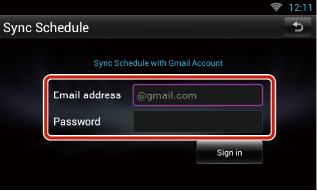
 ]。
]。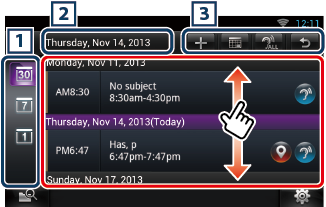
|
1 查看分类 |
|
|
|
2 日期信息 |
|
显示显示的日程的日期。 触按后显示显示的日程的日期。 |
|
3 |
|
|
|
(日程列表) |
|
显示日程。 触按后显示详细日程。
|

|
|
|
用语音读出日程的内容。 |
议程查看/每周日程查看/每天日程查看
|
Sign out/ 退出登录 |
|
从当前的帐户退出登录。 |
事项查看
|
Edit event/ 编辑事项 |
|
编辑日程。 |
|
Delete event/ 删除事项 |
|
删除日程。 出现确认画面后,触按“Yes”(是)。 |
向日程添加事项。
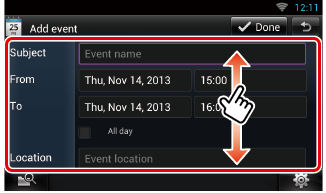
输入事项名称、日期和时间、说明等。
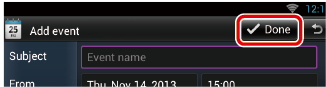
如果使用谷歌日历,使日程同步。
到达设定时间时,将在状态栏显示通知图标。
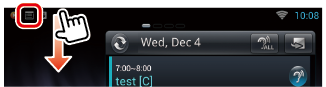

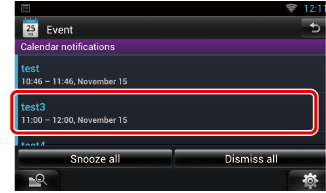
日程应用程序起动显示详细内容。